neste tutorial, vamos criar o clássico efeito de varredura de TV ou efeito de entrelaçamento. Isso dá uma sensação legal para a imagem. Esta é uma maneira rápida e fácil de dar uma fotografia e interessante visual hi tech, ou apenas para adicionar algum interesse visual. Isso realmente vem do estilo clássico / vintage que você veria em televisões antigas. Isto vem de um dos meus tutoriais originais no PhotoshopCAFE, mas nós damos-lhe um par de reviravoltas no final com algumas opções mais avançadas.
- Assista ao vídeo e leia o padrão gratuito de Download tutorial definido no final da página
- Passo 1: Fazer o padrão
- Passo 2
- Passo 3
- Passo 4: Usando o padrão
- Passo 5
- Passo 6
- Obter in-a-saber!gostou dos nossos tutoriais? Junte-se à nossa lista para receber mais tutoriais e dicas sobre Photoshop. Obtenha tutoriais exclusivos, descontos e os super guias gratuitos. Sem spam, todo o conteúdo, não mais de uma vez por semana. crédito Extra
- DOWNLOAD GRÁTIS photoshopCAFE-Padrões
- CS6 Superguide
Assista ao vídeo e leia o padrão gratuito de Download tutorial definido no final da página
Passo 1: Fazer o padrão
vamos preparar as nossas linhas. Criar um novo documento 1×2 pixels para linhas apertadas muito minúsculas para res baixas.podemos variar a altura para linhas mais gordas, a largura pode ser definida para 1. Manter o branco como cor de fundo.
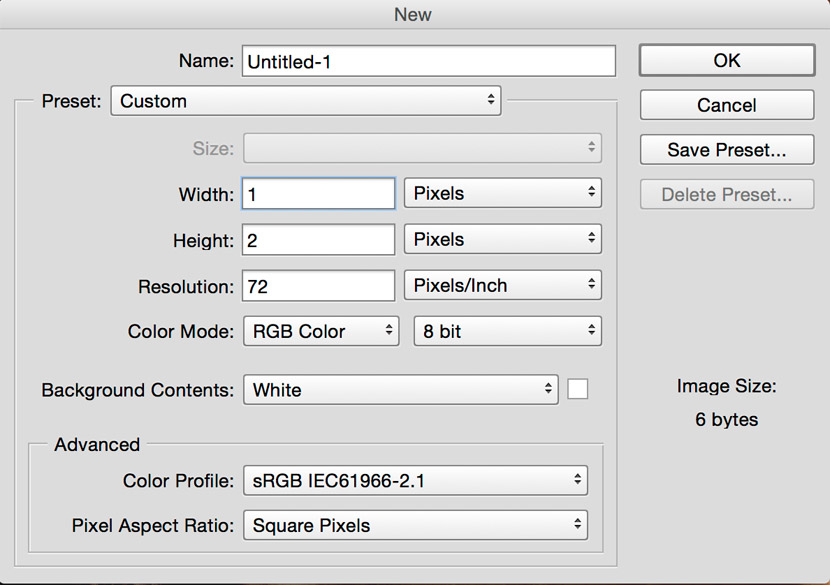
Passo 2
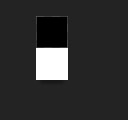
com a cor de primeiro plano para preto, pegue a ferramenta lápis e pinte a metade superior da imagem.
Passo 3
Editar>Definir padrão
Esta caixa irá aparecer, nome de seu padrão. Quando você define um padrão, ele é salvo na biblioteca para uso futuro. Clique em ok
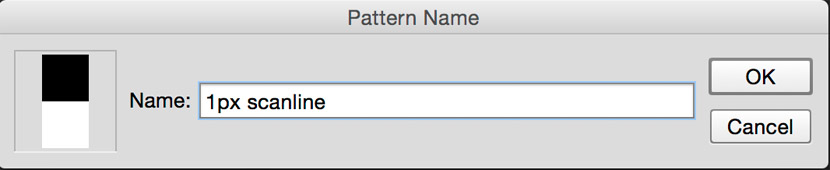
eu costumo fazer um número de diferentes padrões neste ponto, para que eu possa ter diferentes espessuras de linhas, especialmente se você estiver trabalhando com imagens de alta resolução, 2px será muito pequeno. Construir uma biblioteca decente de tamanhos.
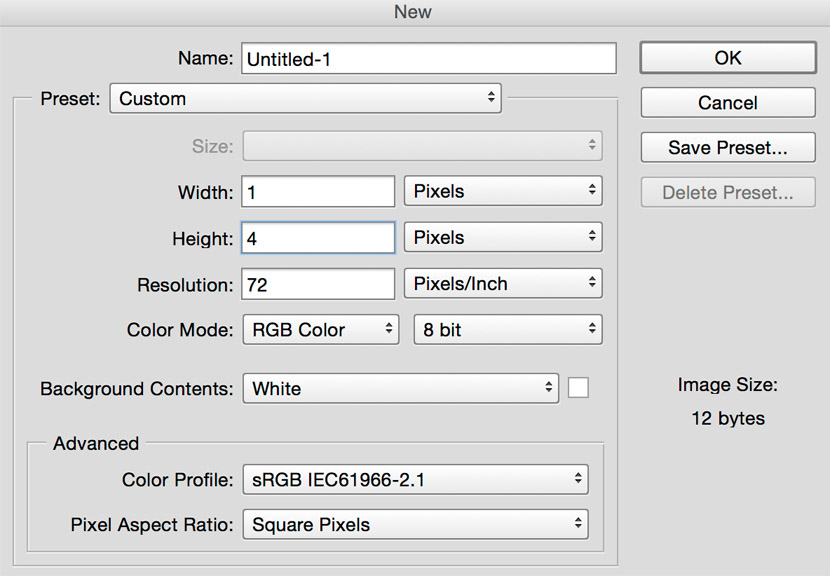
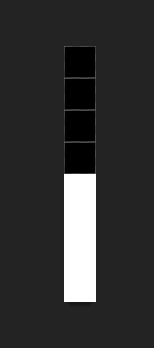
Passo 4: Usando o padrão
abra a imagem a que deseja adicionar as linhas de digitalização. Estou a usar um do Dollar Photo Club.

Passo 5
criar uma nova camada em branco acima da imagem.
Carregue em Shift backspace (Shift+Del no Mac) para abrir a janela de preenchimento.
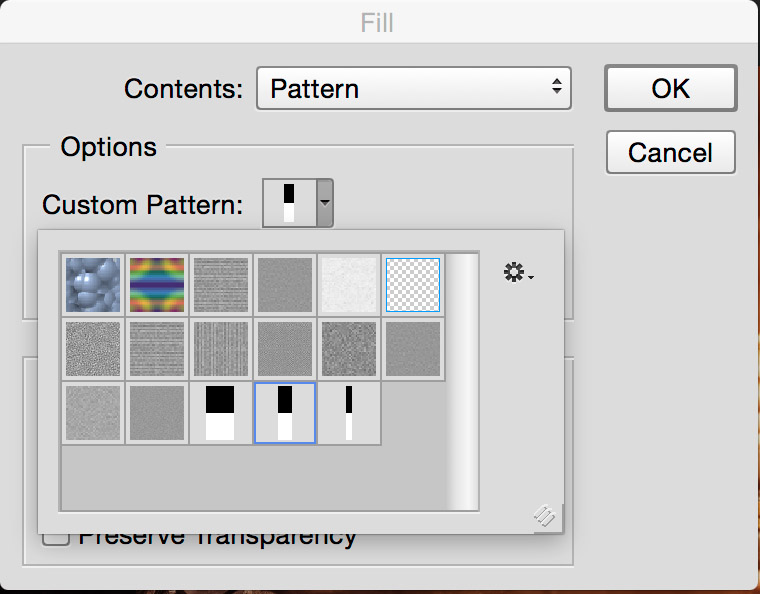
make pattern the contents and select our scan line pattern in the custom pattern tab.
clique em ok e você verá um padrão como este.
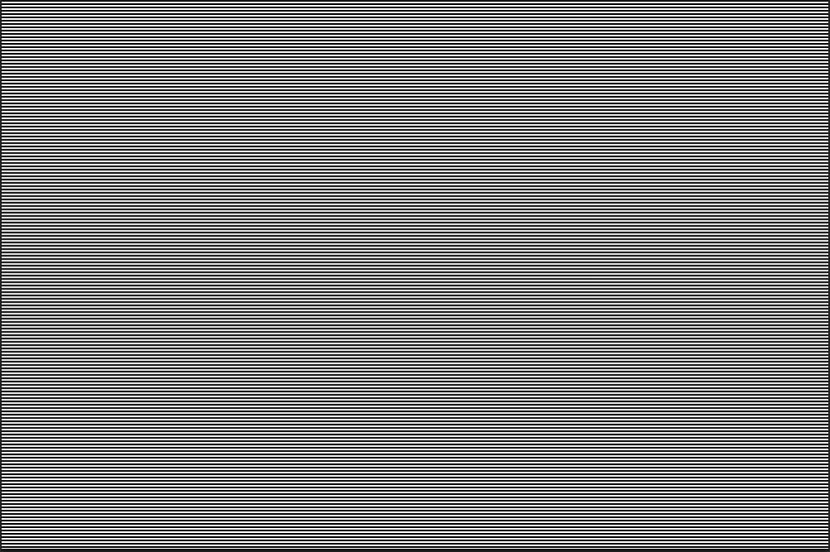
Passo 6
agora para mostrá-lo.
muda o modo de mistura e (opcionalmente) baixa a opacidade até que pareça boa
Aqui estão os resultados de alguns modos de mistura diferentes.
Sobreposição
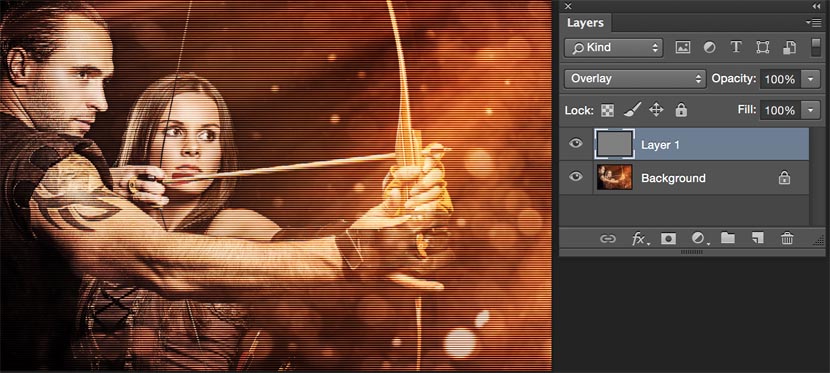
a Luz Suave
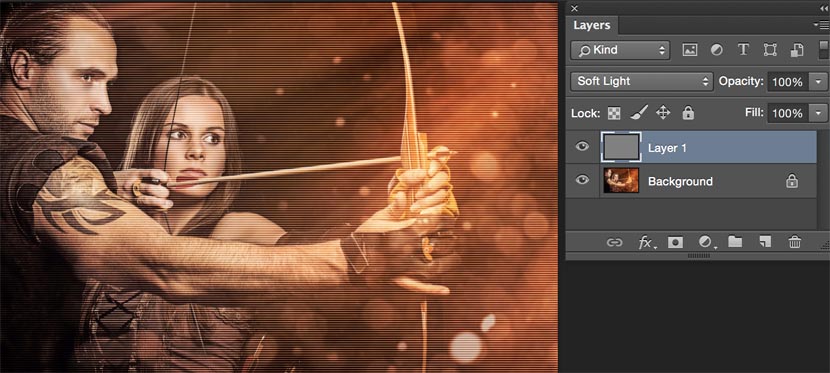
na Tela
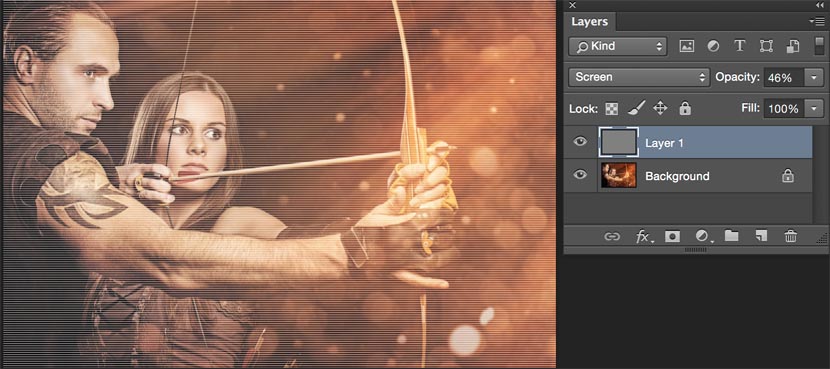
Obter in-a-saber!gostou dos nossos tutoriais? Junte-se à nossa lista para receber mais tutoriais e dicas sobre Photoshop. Obtenha tutoriais exclusivos, descontos e os super guias gratuitos. Sem spam, todo o conteúdo, não mais de uma vez por semana.
crédito Extra
Vamos fazer as linhas só aparecerem onde estão escuras e proteger os rostos. Não tenha medo, nenhuma seleção será necessária.
configure a sua camada de linha de varrimento para sobrepor o modo de mistura.
Na parte inferior do painel camadas, clique em fx (onde você gostaria de adicionar um estilo de camada)
Escolha Opções de mesclagem
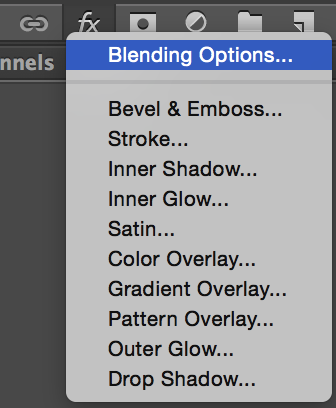
agora Estamos em Avançadas Opções de Mistura. Você verá uma caixa de diálogo como esta.
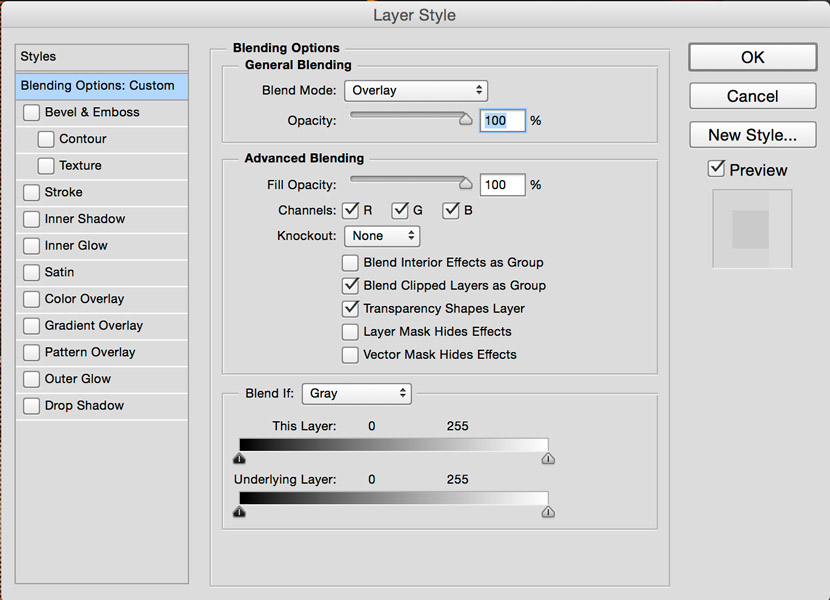
No fundo, Deslize a barra branca para a esquerda para esconder o efeito dos destaques. Mantenha carregada a tecla Alt / Option para entornar o triângulo e criar uma mistura suave.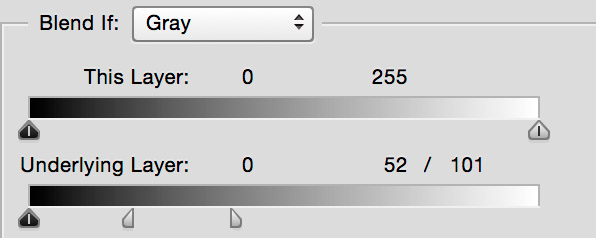

DOWNLOAD GRÁTIS photoshopCAFE-Padrões
espero que tenha gostado deste photoshopCAFE tutorial. Adicione um comentário de ir para os nossos fóruns e deixe-me saber o que você gostaria de aprender!
ee you at the CAFE
Colin
CS6 Superguide
toda a informação CS6 e mais está disponível como uma revista PDF chamada CS6 Superguide. Se você estiver em nossa lista, você receberá gratuitamente por e-mail assim que estiver disponível. Se não, Inscreva-se agora e traga o SUPERGUIDE CS6 de graça. Ou clique na imagem abaixo.
-
eu não poderia obter as linhas aparecem sem que estabelece um top coat que bloqueia a imagem.
-
rode o enchimento da camada superior para 0%. Isso deve manter o estilo da camada, mas tornar seu conteúdo invisível.obrigado, isto poupou-me horas de confusão!
-
Permissão para compartilhar seus tutoriais
-
partilha como em:
1. Compartilhar os links em sua página, ou mídia social? Claro, obrigado!
2. A incorporar o vídeo na tua Página? absolutamente.
3. Cortar e colar a mensagem noutro lugar? Isto não é permitido. obrigado!
-
-
eu gosto da sua edição de fotos, bom efeito , Mas o Photoshop é muito difícil para mim, aprender 🙂 Para tais efeitos apenas de usar aplicativos ou eu enviar minhas fotos para fotos online retoque de serviços como FixThePhoto
-
copie e cole o padrão na etapa 5 para nova camada sobre a imagem. mudar o modo de opacidade para multiplicar e 40%. terminar.tutorial fantástico! Fácil de entender e dá exatamente o efeito que eu estava procurando (ao contrário de alguns outros tutoriais que eu encontrei em outros sites)
-